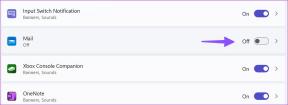Cara Menghubungi Instagram untuk Mendapatkan Dukungan atau Melaporkan Masalah
Bermacam Macam / / April 15, 2023
Instagram sangat bersemangat dalam hal merilis fitur-fitur baru ke platform. Namun, hal ini mengorbankan stabilitas dan pengoptimalan, yang mengakibatkan masalah yang dapat memengaruhi keseluruhan pengalaman Anda dengan platform. Untungnya, Anda dapat menghubungi Instagram dan melaporkan masalah tersebut untuk memperbaikinya.
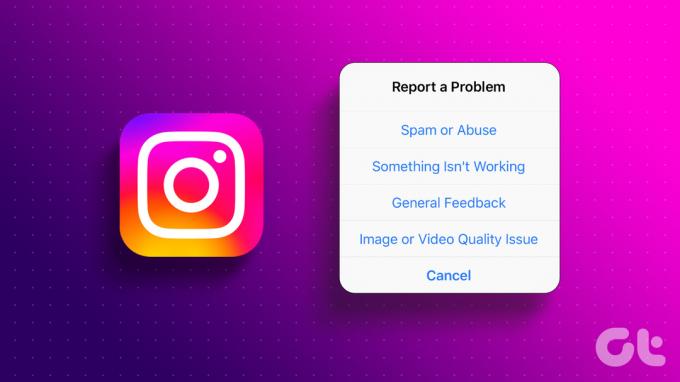
Namun, banyak yang mungkin tidak tahu cara menghubungi dukungan Instagram, dan karenanya panduan ini akan membantu Anda dengan langkah-langkah mudah yang sama. Jadi mari kita mulai.
Catatan: Jika Anda ingin melaporkan kiriman, komentar, atau profil, kami sudah menyiapkan panduannya cara melaporkan di Instagram.
Metode 1: Goyangkan Ponsel Anda untuk Melaporkan Masalah di Instagram
Anda tidak akan percaya ini, tetapi Taylor Swift telah memberi kami cara untuk menghubungi Dukungan Instagram dengan 'Shake It Off'! Tidak mengerti? Inilah cara melakukannya.
Kami telah membagi langkah-langkahnya menjadi dua bagian – mengaktifkan fitur goyang untuk melaporkan diikuti dengan langkah-langkah untuk menghubungi dukungan Instagram dengan menggoyangkan perangkat. Jika Anda mengaktifkan fitur ini, cukup lanjutkan ke bagian 2.
Bagian 1: Aktifkan Fitur 'Goyang Telepon untuk Melaporkan Masalah'
Langkah 1: Buka Instagram dan ketuk ikon profil Anda di bagian bawah.
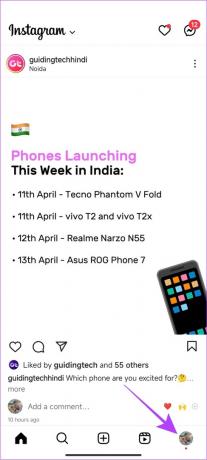
Langkah 2: Tap menu Hamburger di pojok kanan atas.
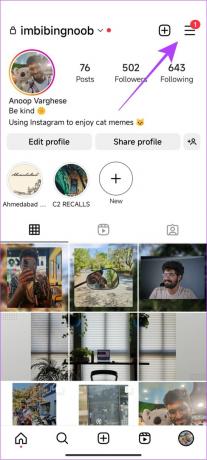
Langkah 3: Pilih Pengaturan > Bantuan.
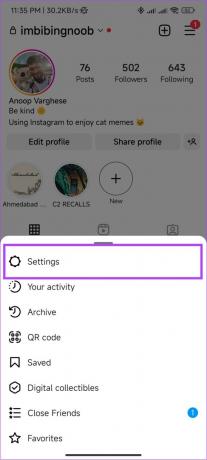
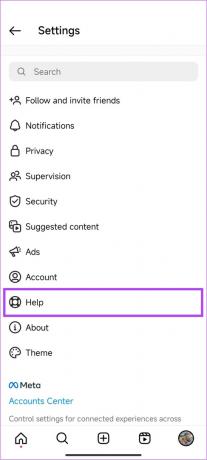
Langkah 4: Ketuk Laporkan Masalah.
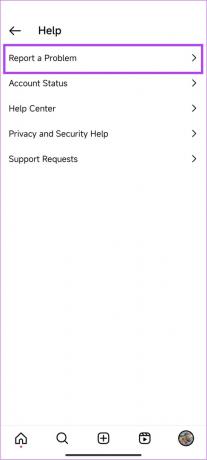
Langkah 5: Aktifkan 'Goyang ponsel untuk melaporkan masalah'.
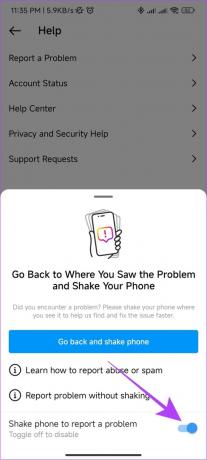
Sekarang Anda dapat mengakses fitur ini kapan saja saat menggunakan Instagram.
Bagian 2: Gunakan Fitur Goyang Telepon untuk Melaporkan Masalah
Langkah 1: Buka Instagram dan goyangkan ponsel cerdas Anda.
Langkah 2: Ini akan membuka pop-up. Ketuk Laporkan masalah.
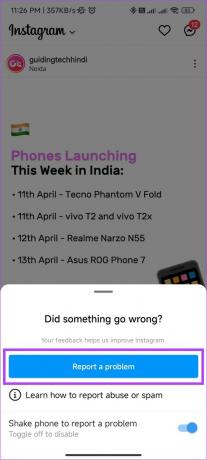
Langkah 3: Pilih apakah akan menyertakan log dan diagnostik lengkap. Di sini, kami memilih 'Sertakan dan lanjutkan'
Tip: Dengan menyertakan log dan diagnostik, Anda dapat membantu Instagram menemukan masalah dengan mudah. Ingat, informasi ini akan berisi data tentang perangkat, akun, dan aktivitas Anda.
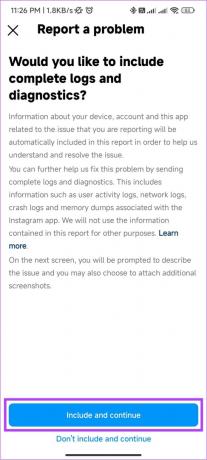
Langkah 4: Jelaskan masalahnya dan tekan Kirim.
Tip: Anda juga dapat Menyertakan Tangkapan Layar untuk menyampaikan masalah dengan lebih baik.

Cara Menonaktifkan Shake to Report di Instagram
Meskipun fitur ini berguna, fitur ini juga akan dipicu untuk guncangan yang tidak disengaja. Jika Anda terganggu dengan ini, ikuti langkah-langkah di bawah ini untuk menonaktifkannya.
Langkah 1: Buka Instagram dan goyangkan ponsel cerdas Anda.
Langkah 2: Matikan Goyang telepon untuk melaporkan masalah.
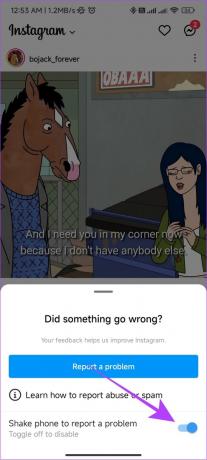
Dengan ini, Anda tidak akan secara tidak sengaja memicu guncangan untuk melaporkan di Instagram.
Metode 2: Laporkan Masalah Aplikasi, Glitch, atau Bug Dari Pengaturan Instagram
Selain Shaking, Anda juga dapat menggunakan pengaturan aplikasi Instagram untuk melaporkan masalah. Untuk itu:
Langkah 1: Buka Instagram dan ketuk ikon profil Anda di bagian bawah.

Langkah 2: Ketuk menu hamburger di pojok kanan atas.
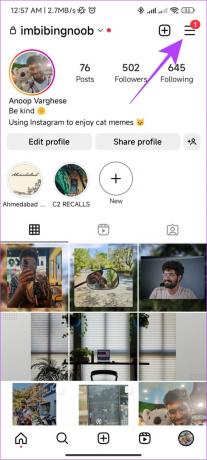
Langkah 3: Pilih Pengaturan dan ketuk Bantuan.


Langkah 4: Pilih Laporkan Masalah.
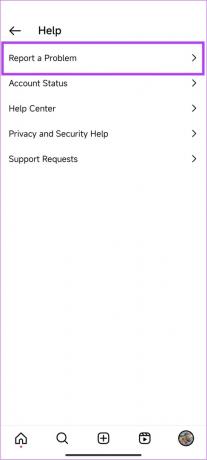
Langkah 5: Mereka yang telah mengaktifkan Shake untuk melaporkan, pilih 'Laporkan masalah tanpa guncangan'
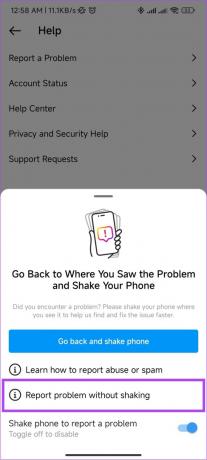
Mereka yang telah menonaktifkan Shake untuk menghubungi dukungan Instagram, pilih 'Laporkan masalah.'

Langkah 6: Pilih apakah akan menyertakan log dan diagnostik lengkap.
Di sini, kami memilih 'sertakan dan lanjutkan'
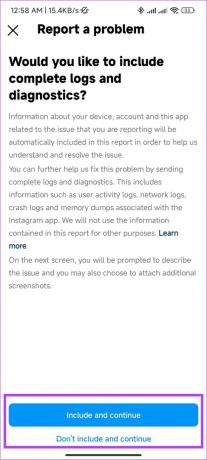
Langkah 7: Sebutkan masalahnya dan ketuk Kirim.
Tip: Anda juga dapat Menyertakan Tangkapan Layar untuk membantu tim memahami masalah dengan lebih baik.

Metode 3: Laporkan Dari Aplikasi Instagram Lite
Instagram juga telah memperkenalkan aplikasi ringan untuk pengguna yang menginginkannya Instagram untuk mengkonsumsi lebih sedikit data seluler. Seperti aplikasi utama, aplikasi lite juga tidak lepas dari masalah. Oleh karena itu, ada baiknya mengetahui bagaimana Anda dapat menghubungi Instagram untuk melaporkan masalah.
Langkah 1: Buka Instagram Lite dan ketuk ikon profil di pojok kanan bawah.
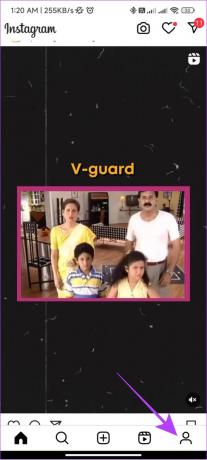
Langkah 2: Sekarang, ketuk menu hamburger di pojok kanan atas.
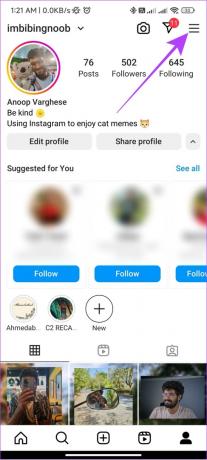
Langkah 3: Pilih Laporkan masalah.
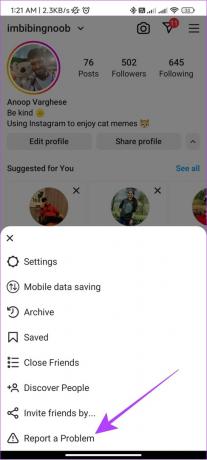
Langkah 4: Sekarang, ketuk Laporkan Masalah Teknis.
Tip: Anda dapat memilih Laporkan Spam atau Penyalahgunaan jika Anda menghadapi masalah tersebut.
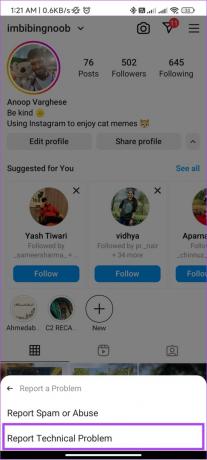
Langkah 5: Pilih apakah akan menyertakan log dan diagnostik lengkap. Kami memilih 'Sertakan dan lanjutkan'

Langkah 6: Sebutkan masalahnya, tambahkan gambar, dan tekan Kirim.
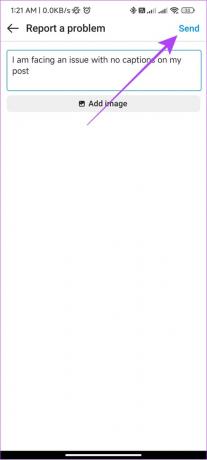
Langkah 7: Setelah Anda melaporkan, Anda akan mendapatkan konfirmasi. Ketuk Tutup.
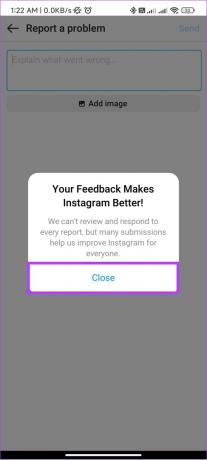
Metode 4: Laporkan Masalah di Instagram Melalui Browser Seluler
Selain aplikasi, banyak juga yang mengakses Instagram melalui browser seluler, dan jika Anda menemukan bug atau gangguan apa pun, inilah cara Anda melaporkannya ke Instagram.
Langkah 1: Buka Instagram di browser web apa pun.
Langkah 2: Ketuk gambar profil Anda dari sudut kanan bawah.
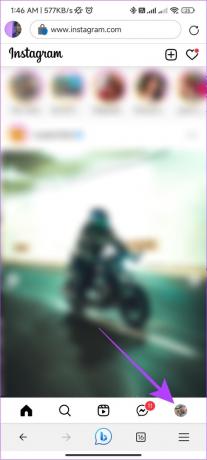
Langkah 3: Ketuk ikon Pengaturan.
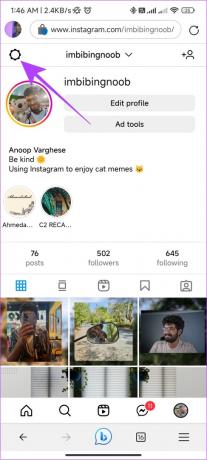
Langkah 4: Gulir ke bawah dan ketuk Laporkan masalah.
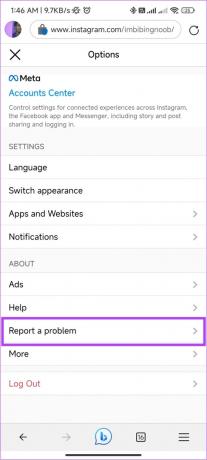
Langkah 5: Sebutkan masalahnya, tambahkan file apa pun, dan ketuk Kirim laporan.
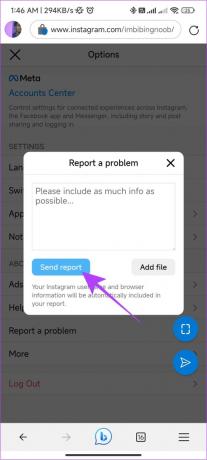
Langkah 6: Anda akan menerima konfirmasi. Ketuk Selesai.
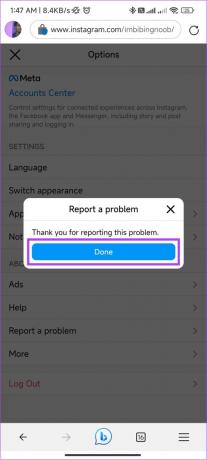
Metode 5: Laporkan Masalah di Instagram Menggunakan PC
Sementara Instagram adalah platform yang terutama dibuat untuk ponsel cerdas, banyak juga yang menggunakannya di PC. Jika Anda menghadapi masalah apa pun dan ingin melaporkan kesalahan atau bug, inilah yang perlu Anda lakukan:
Langkah 1: Buka Instagram di browser web apa saja dan klik menu hamburger dari sidebar kiri.
Catatan: Jika Anda tidak dapat menemukannya, perluas jendela.

Langkah 2: Pilih Laporkan masalah.
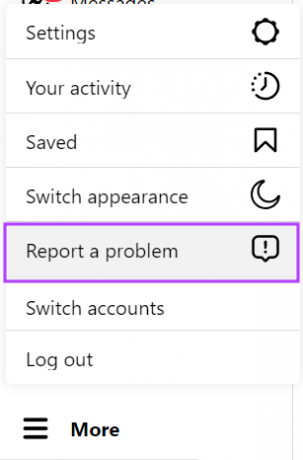
Langkah 3: Sebutkan masalahnya, tambahkan file apa pun, dan tekan Kirim Laporan.
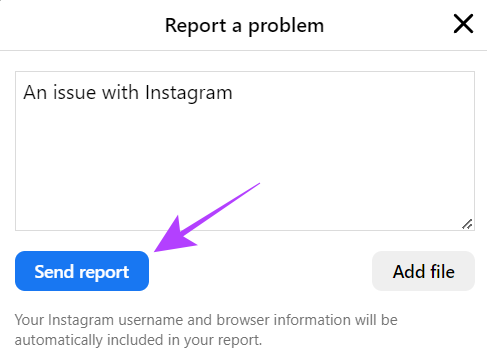
Langkah 4: Anda akan menerima konfirmasi, jika berhasil. Klik Selesai atau X untuk keluar.
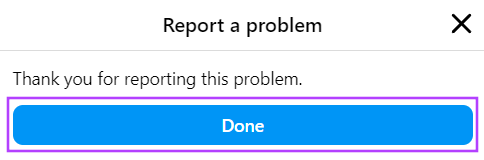
Meskipun ada beberapa cara untuk menghubungi dukungan Instagram secara online, beberapa mungkin masih lebih suka cara lama menelepon melalui nomor telepon atau email. Berikut id email resmi dan nomor telepon yang dapat Anda gunakan untuk menghubungi Instagram.
- Nomor telepon: 650-543-4800 atau 650-308-7300.
- Surel: [email dilindungi]
Catatan: Mungkin ada kemungkinan respons lambat melalui aliran ini karena Instagram mendapat banyak permintaan dari dua opsi ini.
Cara Memeriksa apakah Instagram Menanggapi Masalah Anda
Sekarang setelah Anda mengirimkan masalah Anda, Anda juga berhak mengetahui perkembangannya. Berikut cara mengetahuinya:
Langkah 1: Buka aplikasi Instagram > ketuk profil > ketuk menu hamburger.
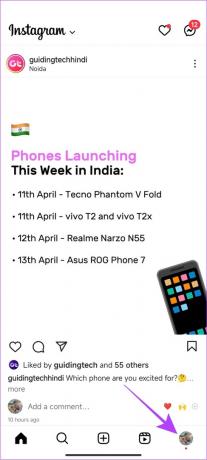
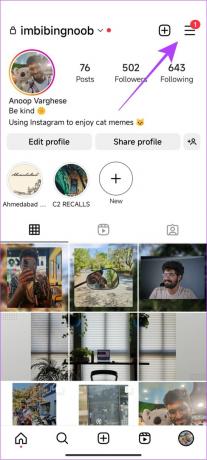
Langkah 2: Pilih Pengaturan > Bantuan.
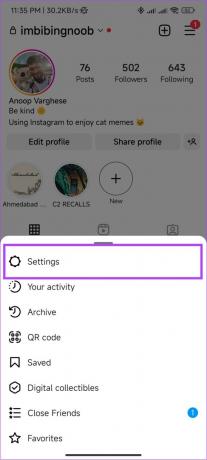
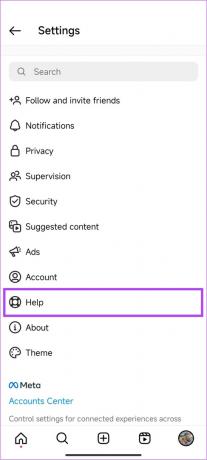
Langkah 3: Ketuk Permintaan Dukungan.
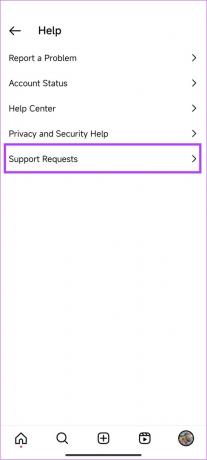
Langkah 4: Sekarang, ketuk Laporan.
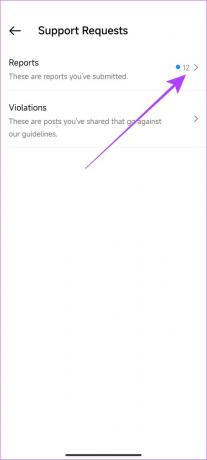
Di sini Anda akan dapat melihat semua laporan yang telah Anda buat termasuk yang untuk posting dan statusnya.
Bonus: Periksa Pusat Bantuan untuk Melihat Apakah Masalah Sudah Ditangani
Karena jutaan orang menggunakan Instagram, kemungkinan besar mereka telah melaporkan masalah aplikasi, gangguan, atau bug ke Instagram yang Anda hadapi. Selanjutnya, Instagram mungkin sudah membahasnya. Untuk mengonfirmasi, Anda dapat mengunjungi bantuan Instagram halaman dan membaca semua tentang itu.
Selain itu, jika Anda tidak memiliki akun Instagram, Anda tetap dapat menghubungi Dukungan Instagram untuk melaporkan konten yang tidak pantas.
FAQ Terkait Menghubungi Instagram
Meski belum ada konfirmasi resmi, dibutuhkan waktu 24-48 jam untuk mendapatkan tanggapan dari tim Instagram.
Ya. Instagram akan tahu saat Anda melaporkan suatu masalah. Jika mau, Anda dapat memberikan informasi lebih lanjut seperti log dan diagnostik.
Bergantung pada intensitas masalahnya, rentang waktu untuk menyelesaikannya akan berkisar dari satu hari hingga satu minggu atau bahkan lebih lama.
Instagram dapat menonaktifkan akun selama yang diinginkan tergantung pada masalahnya. Anda hanya akan bisa menyelesaikannya sampai masalah tersebut ditangani.
Tidak ada cara resmi untuk mengetahui apakah seseorang melaporkan akun Anda di Instagram.
Ya. Instagram akan dapat mengirimi Anda pesan dari alamat @mail.instagram.com atau @facebookmail.com.
Gunakan Instagram Bebas Bug
Untuk tetap bersaing, Instagram akan terus mendorong fitur-fitur baru dan itu mungkin juga membuat platform tidak stabil. Untuk meningkatkan kecepatan Instagram untuk mendorong perbaikan, kita perlu mengetahui cara menghubungi Instagram untuk mendapatkan dukungan atau melaporkan masalah kepada mereka. Kami harap panduan ini membantu Anda berhubungan dengan Instagram!